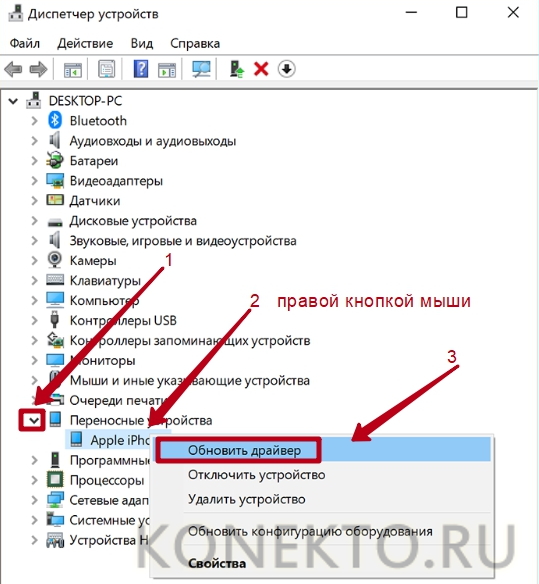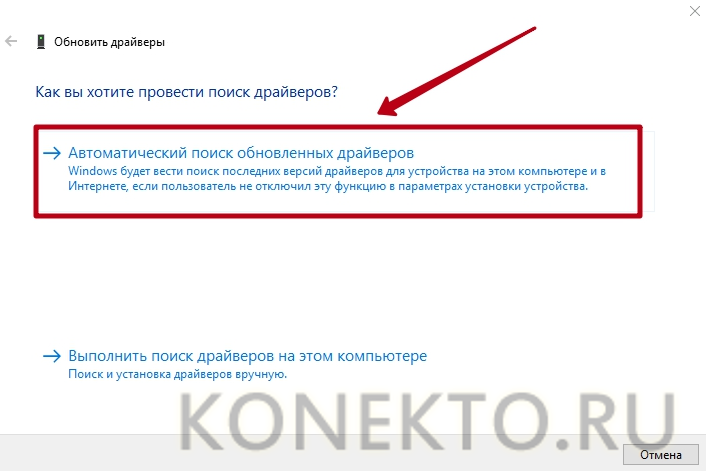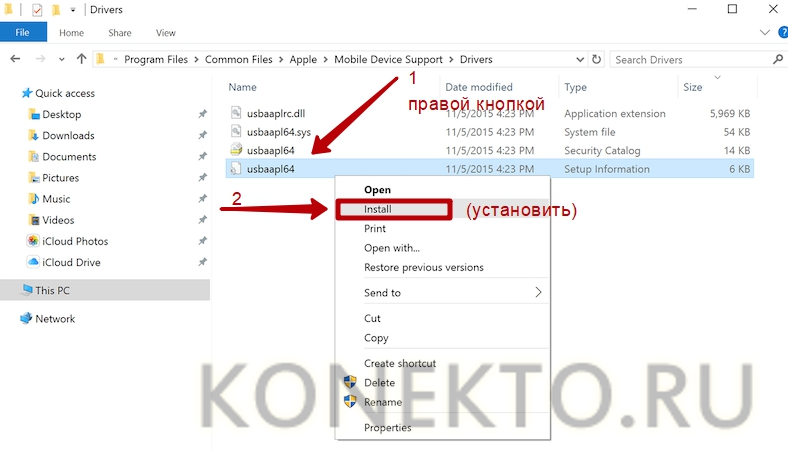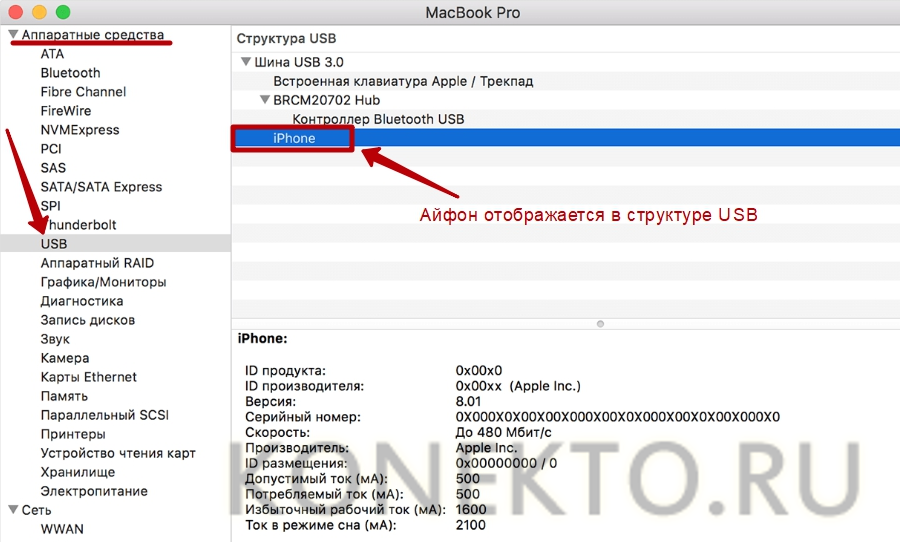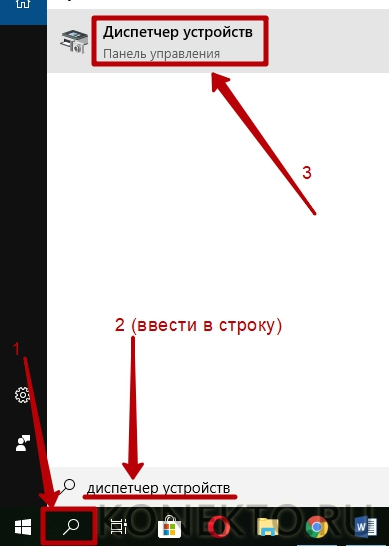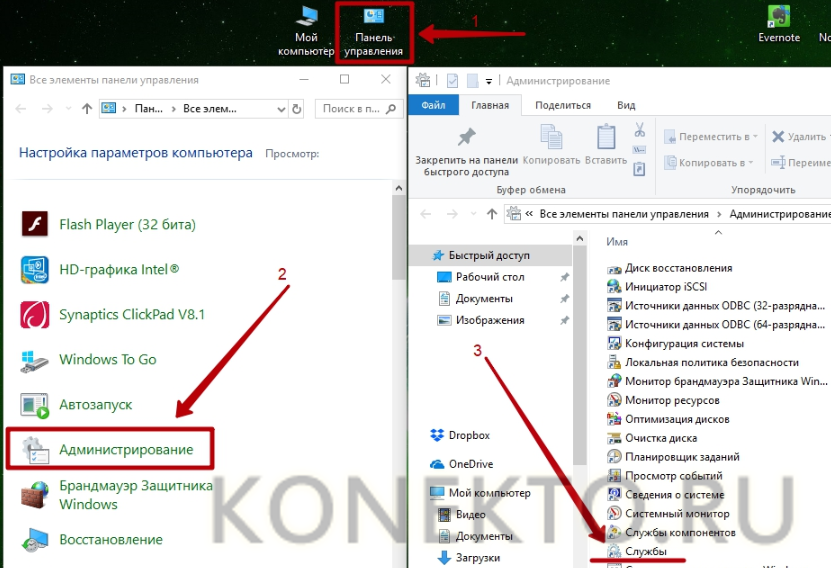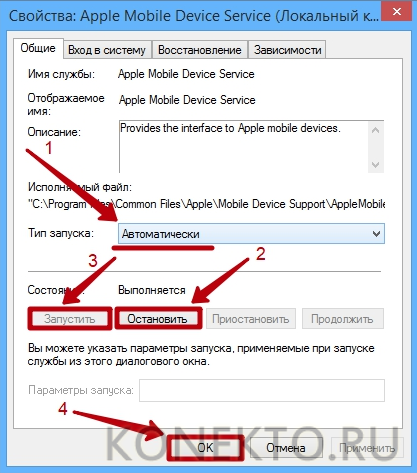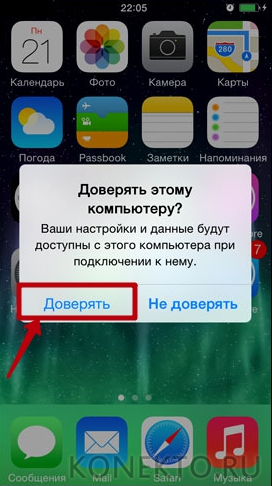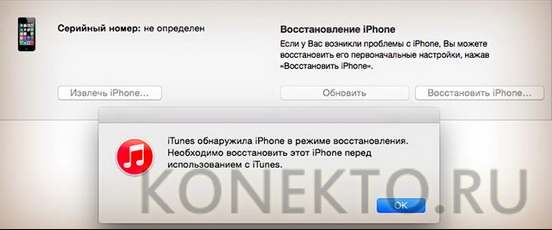Что делать, если компьютер не видит Айфон?
Содержание
- 1 Некорректная работа USB-драйверов
- 2 Не отображается Apple Mobile Device USB Driver
- 3 Компьютер не отмечен как доверенный
- 4 Устаревшая или несовместимая версия iTunes
- 5 Кабель USB поврежден или не подходит
- 6 Неисправность и конфликты USB-портов на ПК
- 7 Компьютер не видит взломанный телефон
- 8 Загрязнение и поломка разъема iPhone
- 9 Подводим итоги
Для удобства работы с файлами, сохраненными на Айфоне, владелец гаджета может подсоединить его к компьютеру. Иногда при подключении ПК не видит устройство. Основные причины данной проблемы — устаревшее программное обеспечение, повреждение драйверов, поломка оборудования. В большинстве случаев пользователь имеет возможность устранить неполадку самостоятельно.
Некорректная работа USB-драйверов
Синхронизация Айфона с компьютером осуществляется при помощи специальных драйверов для Apple. Повреждение и использование устаревшей версии этих файлов — самая распространенная причина, по которой смартфон не отображается на ПК. Чтобы обновить драйвера, необходимо:
Для компьютеров на Windows (iTunes загружен из магазина Microsoft Store):
- Подключить iPhone к ПК или ноутбуку.
- Войти в панель управления и перейти в «Диспетчер устройств».
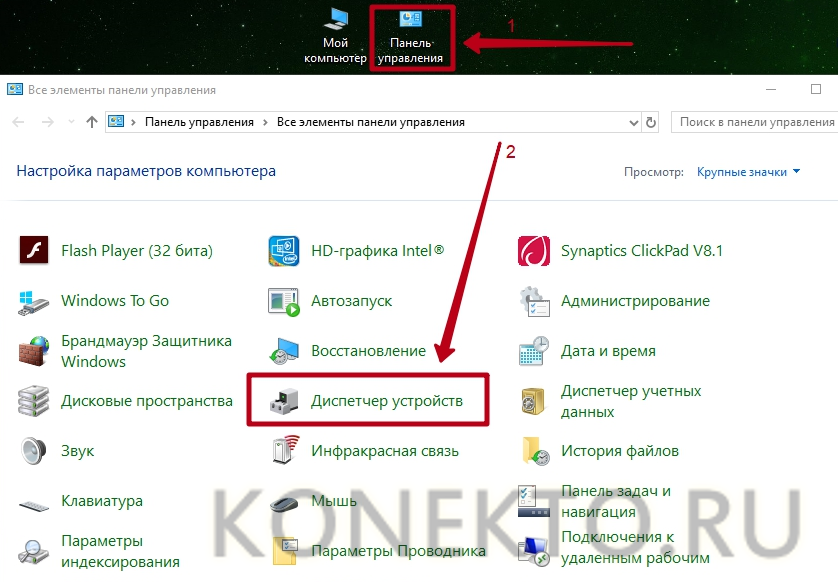
- Найти свой Айфон в разделе «Переносные (портативные) устройства».
- Кликнуть правой кнопкой мыши по названию телефона и нажать «Обновить драйвер».
- В открывшемся окне выбрать вариант «Автоматический поиск».
Совет: если вы не можете вспомнить пароль устройства или оно отключено, узнайте, как разблокировать Айфон.
Для компьютеров на Виндовс (Айтюнс загружен с сайта Apple):
- Подключить телефон через USB. Если автоматически запустился iTunes, закрыть программу.
- Нажать на клавиатуре сочетание Win + R.
- В окно «Выполнить» скопировать следующую команду: %ProgramFiles%\Common Files\Apple\Mobile Device Support\Drivers.
- Кликнуть правой кнопкой мыши по файлу usbaapl64.INF или usbaapl.INF и нажать «Установить».
- Перезагрузить ПК и заново подсоединить телефон.
На компьютерах Mac:
- Подключить Айфон в разъем USB, разблокировать устройство и перейти на экран «Домой».
- Зажать клавишу «Option» на Mac, войти в меню Apple и перейти в раздел «Информация (отчет) о системе».
- В списке слева кликнуть «USB» в подразделе «Аппаратные средства».
- Если iPhone виден в «Структуре USB», пользователю необходимо установить последнюю версию операционной системы macOS и сопутствующие обновления.
- Удалить с компьютера программное обеспечение сторонних разработчиков (отличных от Apple).
- Если устройство по-прежнему не подключается, обратиться в службу поддержки Эпл.
Не отображается Apple Mobile Device USB Driver
Чтобы компьютер увидел Айфон или Айпад, требуется наличие на ПК драйверов USB-контроллера. Для проверки его установки следует:
- Открыть «Диспетчер устройств» через «Панель управления» или меню «Пуск».
- Развернуть раздел «Контроллеры USB».
- Найти файл с названием «Apple Mobile Device USB Driver».
Если искомый драйвер не отображается или в диспетчере видно «Неизвестное устройство», предлагаются 2 решения:
- использовать новый кабель USB для подключения Айфона;
- подсоединить телефон к другому компьютеру.
Если драйвер есть в списке, но показан со значком ошибки, нужно перезапустить службу Apple Mobile Device:
- Закрыть iTunes и отключить все устройства Эпл от компьютера.
- Открыть «Панель управления», выбрать раздел «Администрирование», запустить приложение «Службы».
- Найти в списке «Apple Mobile Device Service», кликнуть по нему правой кнопкой мыши, нажать «Свойства».
- В открывшемся меню поставить «Тип запуска» — автоматически. Последовательно нажать на кнопки «Остановить», затем «Запустить» и «ОК».
- Перезагрузить компьютер.
- Если проблема не устранена, отключить антивирус, брандмауэр Windows и повторить процедуру.
Компьютер не отмечен как доверенный
При подключении Айфона к ПК на телефоне высвечивается оповещение «Доверять этому компьютеру?». Чтобы продолжить работу с файлами смартфона через ноутбук, необходимо выбрать утвердительный вариант.
Если нажать «Не доверять», будет осуществляться только зарядка устройства, а доступа к контенту и настройкам пользователь не получит. Следует отсоединить iPhone от компьютера и выполнить повторное подключение при помощи кабеля USB. В этом случае запрос снова отобразится на дисплее смартфона.
Совет: если вам нужен снимок экрана, узнайте, как сделать скриншот на Айфоне.
Устаревшая или несовместимая версия iTunes
Для работы с файлами телефона на компьютере используется программа Айтюнс. Если ПК не видит iPhone, возможно, на нем установлена устаревшая или несовместимая с операционной системой версия приложения.
Последняя модификация iTunes доступна по ссылкам на официальных сайтах Apple и Microsoft:
Чтобы выполнить обновление уже установленной программы, придется:
- На Windows:
- Запустить Айтюнс.
- В верхней строке меню открыть раздел «Справка» и нажать «Проверить наличие обновления».
- Следовать указаниям системы до завершения установки.
- На macOS:
- Открыть меню Apple.
- Перейти в раздел «Системные настройки».
- Нажать «Обновление ПО».
Кабель USB поврежден или не подходит
Проблемы с обнаружением устройства могут возникнуть уже на этапе подсоединения Айфона или Айпада к компьютеру. Кабель USB становится причиной неполадки в 2 случаях:
- Шнур поврежден — контакты вышли из строя, произошел разрыв проводов под изоляционной оболочкой. Чаще всего поломка кабеля происходит при сильном сгибании.
- Используется неоригинальный шнур. Айфон не получится подключить к компьютеру с помощью USB-кабелей, предназначенных для телефонов других производителей. Также владельцу iPhone может достаться некачественный или поддельный провод.
Как проверить (если нет видимых повреждений шнура): попробовать зарядить телефон от розетки при помощи этого кабеля. Если батарея не реагирует, значит, USB-шнур подлежит замене. Как правило, приобрести его можно в ближайшем магазине электроники или в сервисном центре Apple.
Совет: узнайте, как синхронизировать iPhone с компьютером, чтобы иметь доступ к фотографиям, музыке и другим файлам ПК с телефона.
Неисправность и конфликты USB-портов на ПК
Компьютер может не видеть смартфон из-за других устройств, подключенных через USB: колонок, наушников, принтера и т.д. В этом случае следует отсоединить все девайсы, кроме мыши и клавиатуры.
Также есть вероятность, что один из портов USB на ноутбуке или ПК сломан и не видит никакие устройства. Проверить исправность разъема можно, вставив в него флешку. Для подключения Айфона и Айпада рекомендуется использовать порты, расположенные на задней стенке системного блока — они напрямую соединены с материнской платой компьютера, поэтому отличаются более высокой надежностью и лучшим откликом.
Компьютер не видит взломанный телефон
На старых моделях iPhone был возможен взлом (джейлбрейк), который позволял расширить функционал гаджета. Если телефон подвергался подобной операции, могут возникнуть проблемы с его обнаружением на ноутбуке и ПК. В этой ситуации рекомендуется перевести iPhone в аварийный режим DFU для автоматического восстановления:
- Выключить смартфон и соединить его с ПК кабелем USB.
- Открыть приложение Айтюнс.
- Нажать одновременно кнопки включения («Power») и «Home» на телефоне. Держать их в таком положении примерно 10 секунд.
- Отпустить клавишу включения, а «Home» зажимать еще около 20 секунд.
- Айтюнс выведет на экран ноутбука следующее оповещение.
- Необходимо нажать «ОК», чтобы запустить процедуру восстановления.
Загрязнение и поломка разъема iPhone
Телефон не подключится к ПК, если его разъем для зарядки сильно загрязнился или окислился — контакты не будут работать должным образом. Самостоятельную очистку следует производить осторожно, используя зубочистки с ватой.
Если Айфон не видят несколько компьютеров, не помогает замена USB-кабеля и другие способы, описанные выше, скорее всего, разъем питания на телефоне вышел из строя. В этом случае устройство необходимо отнести на диагностику в сервисный центр.
Совет: узнайте, как восстановить Apple ID, если вы забыли пароль от своей учетной записи.
Подводим итоги
Если Айфон или iPad не отображается на компьютере, следует начинать решение проблемы с обновления ПО. Необходимо установить актуальные драйвера и последнюю версию iTunes. Также ПК нужно отметить в качестве доверенного. Исправность USB-портов, разъемов и кабеля проверяется подключением телефона к другому компьютеру или ноутбуку. Кроме того, владелец iPhone всегда может рассчитывать на помощь при обращении в службу поддержки Apple.